Eine konservative Entscheidung: Devuan und Xfce
Die Anfangsjahre der Linux-Nutzung waren von Knoppix/Kanotix und KDE 3.x geprägt. KDE 4 brachte den Wechsel zu XFCE. Den traditionellen Linux-Desktop mit der Leiste unten und mehreren Arbeitsflächen habe ich für mich und die von mir betreuten Anwender immer beibehalten und empfehle das auch für die Zukunft. Offensichtlich sehen das andere Nutzer auch so, denn der von KDE 4.x vollzogene Bruch hatte einigen Aufwind für XFCE zur Folge. Die Hinwendung zu Devuan erfolgte, weil ich die Kritik der 'Veteran Unix Admins' an systemd für gerechtfertigt halte. Zudem soll in Zukunft ein Upgrade zur nächsten Version ohne Neuinstallation möglich sein, was ein weiterer Grund wäre, dabei zu bleiben.
Installation
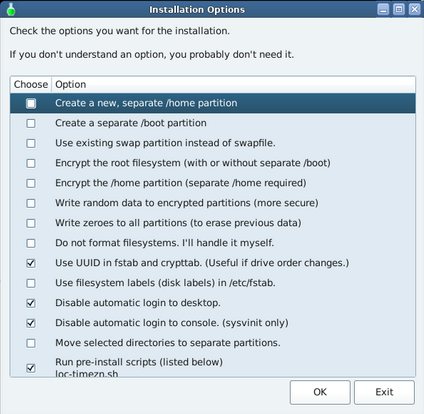
Wir nutzen zur Installation einen USB-Stick mit dem angepassten Devuan. Beim Booten muss meist mit F8 (evtl. F12) das Bootmenü aufgerufen werden (ESC bei Coreboot). Im Bootmenü ist der Eintrag des USB-Sticks ohne UEFI zu wählen. Das Grub-Menü auf dem Stick wurde angepasst, es gibt einen Eintrag für Devuan in deutscher Sprache. Nach dem Hochfahren starten wir den Refracta-Installer, entweder ist ein Symbol auf dem Desktop oder er ist im Menü unter System zu finden.
Laut Devuan Anleitung wird zu Beginn das Passwort verlangt, beim angepassten System war das nicht der Fall. Bei dem mit Refracta-Snapshot erstellten System auf dem USB-Stick ist das User-Passwort 'devuan' und das Root-Passwort 'toor'.
Es folgt der Options-Dialog mit verschiedenen Einstellungen, wo im Normalfall nichts verändert werden muss. Man kann die automatische Anmeldung aktivieren, das ist aber nicht zu empfehlen.
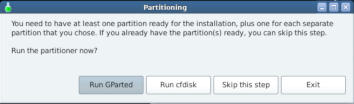
Im nächsten Schritt sollen die Partitionen mit GParted erstellt werden. Ist das bereits vor dem Start der Installation erfogt, wählen wir 'Skip this Step' zum Überspringen. Wir benötigen eine Partition für das Dateisystem und eine Swap-Partition. Andernfalls zum Partitionieren 'Run GParted' wählen.
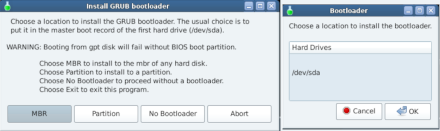
In den folgenden zwei Dialogen ist der Installationsort des Grub-Bootladers zu bestimmen. In der Regel wird das der MBR der ersten Festplatte sein.
Deshalb wählen wir im ersten Dialog 'MBR' und im zweiten Dialog die Festplatte 'sda' aus. Das kann in bestimmten Fällen anders sein, ist aber im Nachhinein korrigierbar.
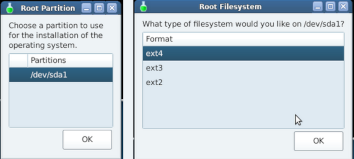
Es folgt der wichtige Dialog zur Auswahl der Festplatten-Partition für die Installation des Devuan-Systems. Wir haben diese mit GParted vorbereitet und wählen sie nun an dieser Stelle aus.
Der Refracta-Installer will abschließend noch wissen, mit welchem Dateisystem die Installationspartition formatiert werden soll. Hier ist, wie bei der Vorbereitung in GParted wieder 'ext4' auszuwählen.
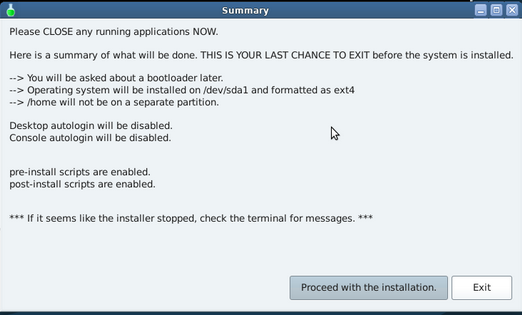
Vor der Installation bringt der Refracta-Installer noch eine Zusammenfassung der auszuführenden Aktionen auf den Bildschirm. Der Hinweis 'THIS IS YOUR LAST CHANCE TO EXIT' ist ernst zu nehmen. Hier sollte, wenn man sich nicht absolut sicher ist, mit Exit abgebrochen werden.
Startet man die Installation folgen vor dem Kopieren des Dateisystems noch die Abfragen zur Zeitzone, default locale und Keybord-Layout (ohne Bilder). Im letzten Dialog dieses Zyklus sollte man das Häkchen bei Use Contol+Alt+Backspace to terminate the X-Server setzen.
Die Installation beginnt, sobald die Frage 'Proceed anyway?(y, N) im Terminal mit y bestätigt wurde.
Nach dem Kopieren des Dateisystems folgt die Installation des Bootladers Grub, dann werden Hostname und Username abgefragt und schließlich die Passwörter für root und user. Wenn dann die Meldung Installation Complete erscheint, kann heruntergefahren und das neue System gestartet werden.
Einrichten des Systems
Nach der Installation des angepassten und einsatzfähigen Systems ist trotzdem noch einiges zu tun. Da wäre das Script für die Datensicherung einzufügen, es ausführbar zu machen und ggf. sein automatisches Ausführen durch Eintrag in der /etc/crontab zu veranlassen. Oder das Einbinden als Client ins SSH Netzwerk, das Erzeugen der Public-Keys zur Authentifizierung mit ssh-keygen. Falls benötigt, die Installation von WINE und Windows-Programmen. Dazu folgen hier einige Tipps und Links zu PDF-Anleitungen.
Shell-Script zur Datensicherung
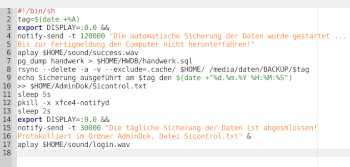
In der PDF (Klick auf das Bild) wird u.a. das Script zur Sicherung umfassend erklärt. Die erste wichtige Zeile darin ist pg_dump handwerk > $HOME/HWDB/handwerk.sql, sie erstellt eine Datei handwerk.sql, aus der die Datenbank vollständig wieder hergestellt werden kann. Die folgende Zeile
rsync --delete -a -v --exclude=.cache/ $HOME/ /media/daten/BACKUP/$tag synchronisiert den gesamten Inhalt von $HOME nach /media/daten/BACKUP/$tag. $HOME entspricht /home/username und $tag ist der Wochentag. Mit --delete wird festgelegt, dass nicht mehr vorhandene Dateien auch aus der Sicherung gelöscht werden.
SSH Netzwerk einrichten
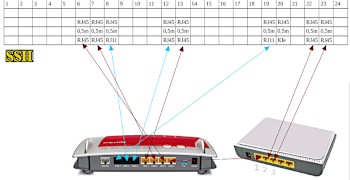
PostgreSQL regelt in der /etc/postgresql/XX/postgresql.conf den Datenbank-Zugriff. Die in der Handwerker-Anwendung als PDF erzeugte Angebote und Rechnungen betrifft das nicht. Sie müssen zentral gespeichert werden und jedem im Netzwerk zur Verfügung stehen. Das geschieht durch eine SSH-Verbindung und Einbindung des Speicherordners bei den Clients.
Wird ein Client hochgefahren erledigt ein Script den Aufbau der SSH-Verbindung zum Server. Installation und Einrichtung von SSH einschließlich der Authentifizierung über Public-Keys sind in einer PDF beschrieben. (Klick auf das Bild)
Windows Programme mit WINE
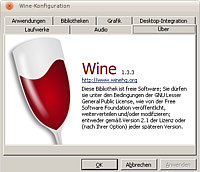
Wollen sich Handwerksbetriebe per eVergabe an öffentlichen Ausschreibungen beteiligen, müssen sie die dafür notwendige Software installieren. Und die ist nicht einheitlich. Während Sachsen-Anhalt z.B. eine eVergabeApp für Windows, macOS und Linux zum Herunterladen anbietet, beschränkt sich das sogenannte AIWeblaunch BieterCockpit in Sachsen auf Windows und macOS.
Auch die Ausschreibungen sind nicht einheitlich. Es gibt die Formate Gaeb90, Gaeb2000 und GaebXML. Ein Zusatztool ermöglicht, Gaeb 90 und GaebXML Leistungspositionen zur Rechnungslegung in die HWDB zu importieren.
Um nicht extra für die eVergabe einen Windows-Rechner anschaffen zu müssen, wurde hierfür WINE erfolgreich genutzt. Zur PDF mit Klick auf das Bild.
Programme
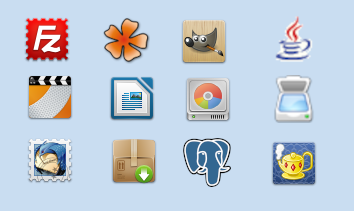
Das angepasste Devuan-System enthält Programme für verschiedene Aufgaben, die Tipps und Hinweise zu ihrem Einsatz wurden überwiegend von der vorherigen Webseiten-Version übernommen.
Sie sind auf einer extra Seite zusammengefasst.